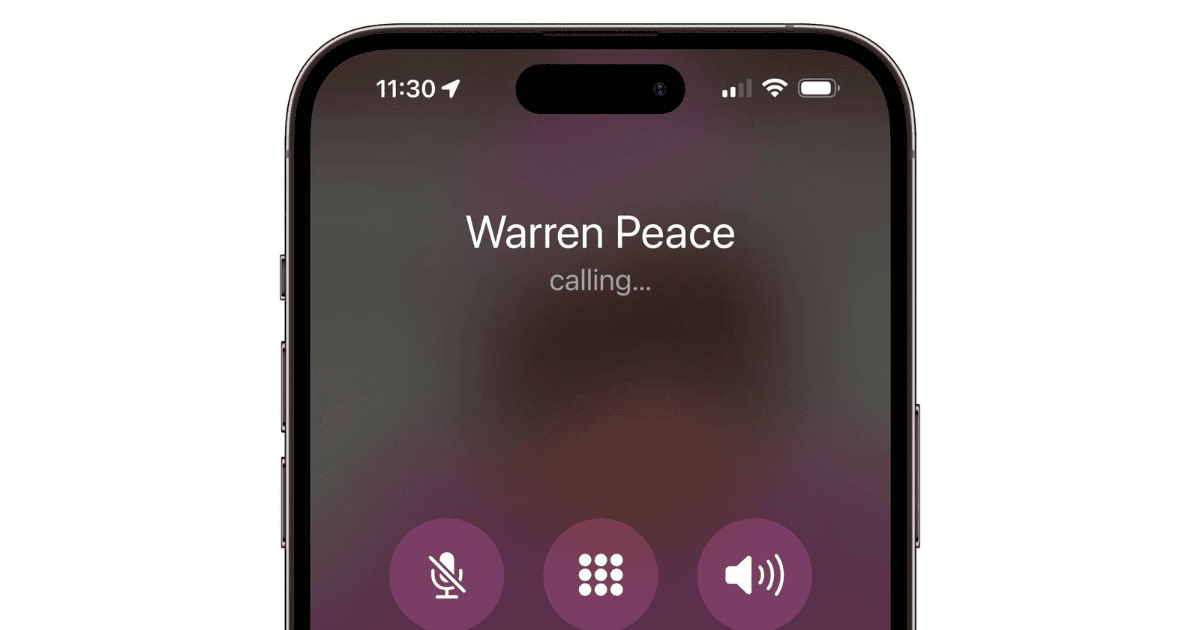¿Tu iPhone 14 está realizando llamadas aleatorias por sí solo? Puede sonar a locura, pero varios usuarios de iPhone han estado reportando este extraño problema donde su teléfono marca números por sí solo. En la Comunidad de Apple, un usuario incluso compartió que:
“Tengo un iPhone 14 con iOS 16 y recientemente ha estado llamando a mis contactos sin que yo lo toque, por ejemplo, estando en una mesa.”
Esto puede ser muy frustrante porque no solo interrumpe tu día, sino que también puede causar situaciones incómodas. ¡Pero hey, buenas noticias! Hay soluciones reales que puedes probar para resolver este problema de manera efectiva. En esta guía, he enumerado algunas soluciones útiles que detendrán que tu iPhone realice llamadas por sí solo. Vamos a explorar.
1. Desactivar Devolver Llamadas Perdidas
Tiempo necesario: 1 minuto
La opción de Devolver Llamadas Perdidas en el iPhone te permite llamar rápidamente a alguien deslizando sobre su notificación de llamada perdida desde la pantalla de bloqueo. Aunque es conveniente, un deslizamiento accidental a veces puede desencadenar una llamada que no tenías intención de hacer. Por lo tanto, es mejor desactivar esta función para evitar movimientos no deseados. Así es como:
Abre la aplicación Configuración en tu iPhone 14. Toca en Face ID y código (o Touch ID y código para iPhones más antiguos). Ingresa tu código cuando se te solicite. Desplázate hacia abajo hasta la sección Permitir Acceso Cuando Está Bloqueado. Encuentra la opción de Devolver Llamadas Perdidas y desliza el interruptor para apagarlo.
Ahora, cuando pierdas una llamada, la opción “Devolver Llamadas Perdidas” no aparecerá en la pantalla de bloqueo.
2. Desactivar Marcación por Voz
Luego, debes desactivar la función de Marcación por Voz en tu iPhone. La Marcación por Voz te permite iniciar llamadas telefónicas diciendo el nombre o número de un contacto. Aunque es conveniente, a veces puede salir mal. Ruido de fondo, palabras que suenen similares o incluso murmuraciones pueden hacer que Siri realice una llamada sorpresa.
Para evitar estas llamadas accidentales, desactivemos la Marcación por Voz por ahora.
Abre la aplicación Configuración en tu iPhone.
Toca en Face ID y código e ingresa tu código.
Busca la opción de Marcación por Voz y desliza el interruptor para apagarlo.
3. Desactivar Control por Voz
El Control por Voz te permite operar tu iPhone utilizando comandos de voz. Aunque es útil para la accesibilidad, podría estar causando llamadas no deseadas si se activa accidentalmente o si interpreta mal tu habla. Así es cómo desactivarlo:
Abre la aplicación Configuración en tu iPhone.
Toca en Accesibilidad.
Desplázate hacia abajo y toca en Control por Voz.
Desliza el interruptor junto a Control por Voz para apagarlo.
4. Desconectar Auriculares Bluetooth
Cuando estás conectado a auriculares Bluetooth, tu iPhone puede iniciar llamadas por sí solo. Esto suele ocurrir cuando presionas accidentalmente el botón de control de llamadas. En otros casos, los propios auriculares pueden tener un problema que causa el error.
Para detener estas llamadas inesperadas, tienes dos opciones: apagar Bluetooth completamente o desconectar tus auriculares específicos. Así es como desconectarlos:
Abre la aplicación Configuración.
Toca en Bluetooth.
Encuentra tus auriculares Bluetooth en la lista de dispositivos conectados.
Toca el pequeño ícono (i) junto al nombre del auricular.
Selecciona Desconectar (o Olvidar Este Dispositivo si no planeas volver a conectarlo pronto).
5. Revisar la Función de Golpecito en la Parte Trasera
El Golpecito en la Parte Trasera es otra configuración de accesibilidad que puedes necesitar desactivar.
Esta función en tu iPhone te permite realizar acciones al tocar dos o tres veces la parte trasera de tu iPhone. Pero si accidentalmente has configurado una acción de Golpecito en la Parte Trasera para “Llamar” o un contacto específico, tu teléfono podría realizar llamadas fantasma cuando lo toques accidentalmente en tu bolsillo o mientras lo sostienes. Así que desactivemos el Golpecito en la Parte Trasera solo para estar seguros. Así es cómo:
Abre la aplicación Configuración.
Desplázate hacia abajo y toca en Accesibilidad.
Toca en Toque.
Desplázate hasta abajo y selecciona Golpecito en la Parte Trasera.
Verás opciones para Doble Toque y Triple Toque. Toca en cualquiera de estos si sospechas que podrían estar causando problemas.
Si la acción asignada es “Llamar” o algo relacionado con llamadas (como un contacto específico), toca en ella y elige Ninguno para desactivarla.
6. Actualizar tu iPhone a la última versión de iOS
A veces, errores de software pueden causar un comportamiento inesperado como llamadas aleatorias. Actualizar tu iPhone a la última versión de iOS puede corregir estos errores y mejorar la estabilidad del sistema en general. Asegúrate de descargar e instalar la última actualización en tu dispositivo si aún no está instalada. Así es cómo verificar actualizaciones:
Abre la aplicación Configuración.
Toca en General.
Toca en Actualización de Software.
Tu iPhone buscará actualizaciones disponibles. Si encuentra una actualización, verás los detalles en la pantalla.
Toca en Descargar e Instalar (o Instalar Ahora si la actualización ya ha sido descargada).
Nota: Antes de comenzar el proceso de actualización, asegúrate de que tu iPhone esté conectado a Wi-Fi y tenga suficiente carga de batería.
7. Restablecer Todas las Configuraciones
Restablecer todas las configuraciones de tu iPhone a sus valores predeterminados es una manera confiable de resolver algunos problemas extraños que estás experimentando en tu iPhone. Esto restablecerá cosas como contraseñas de Wi-Fi, conexiones Bluetooth y ajustes de pantalla.
Abre la aplicación Configuración en tu iPhone 14.
Desplázate hacia abajo y toca en General.
Toca en Transferir o Restablecer iPhone.
Toca en Restablecer.
Selecciona Restablecer Todas las Configuraciones.
Ingresa tu código cuando se te solicite.
Confirma el restablecimiento tocando Restablecer Todas las Configuraciones nuevamente.
Este proceso podría tardar unos minutos en completarse. Una vez que tu iPhone se reinicie, deberás reconfigurar algunas de tus configuraciones.
NOTA
Este paso no borrará ninguno de tus datos personales como fotos, contactos o aplicaciones, pero es importante proceder con precaución. Seleccionar Borrar Todo el Contenido y Ajustes borra por completo tu dispositivo.
Si has probado todas las soluciones anteriores y tu iPhone 14 sigue realizando llamadas aleatorias, es hora de llamar a tu operador. Podría tener información sobre qué problemas de red o problemas con la tarjeta SIM podrían estar causando el problema.
Del mismo modo, puedes buscar ayuda del equipo de Soporte de Apple. Pueden diagnosticar el problema, sugerir pasos adicionales de solución de problemas o incluso organizar reparaciones si es necesario.